[Probleem opgelost] iTunes Cloud maakt geen verbinding met iPhone iPad kreeg ongeldige respons
Soms wanneer u uw iPhone met uw verbindtcomputer en start de iTunes-app, krijg je een bericht dat iTunes geen verbinding kon maken met de iPhone omdat er een ongeldige reactie van het apparaat is ontvangen.

Het kan je doen schrikken omdat dit uit het blauw komtmaan en je hebt geen idee wat er aan de hand is. Er zijn verschillende redenen waarom dat gebeurt. Er is geconstateerd dat dit probleem voornamelijk optreedt op de iPhones met een oudere versie van iOS en computers met een oude versie van de iTunes-app.
Dat is niet alles. Soms werkt het bijwerken naar de nieuwste versie ook niet en blijft het probleem bestaan. Als u zich in een dergelijke situatie bevindt, zijn er enkele oplossingen die u kunt aanbrengen fix iTunes cloud maakt geen verbinding met iPhone, iPad vanwege ongeldige reactie.
Methode 1: Update de iPhone naar de nieuwste versie van iOS
Als u een oudere versie van iOS op uw iPhone gebruikt, moet u uw telefoon bijwerken naar de nieuwste versie van OS met oplossingen voor het bovengenoemde probleem.
- 1. Tik op instellingen op de springplank van uw iPhone om het instellingenpaneel te starten.
- 2. Tik op Algemeen op het volgende scherm voor toegang tot het paneel met algemene instellingen.
- 3. Zoek op het volgende scherm de optie zeggen Software-update en tik erop om toegang te krijgen tot het software-updatepaneel van waaruit u uw iPhone kunt bijwerken naar de nieuwste versie van het besturingssysteem.
- 4. Als u beschikbare updates ziet, tikt u op de knop Downloaden en installeren om die updates op uw apparaat te downloaden en te installeren. Als u de nieuwste versie al uitvoert, ziet u iets als het volgende.

Methode 2: Update de iTunes-app naar de nieuwste versie
Niet alleen je iPhone, maar de iTunes-app moet ook worden bijgewerkt naar de nieuwste versie.
U kunt dit doen door de iTunes-app op uw computer te starten en op te klikken iTunes menu bovenaan en selecteer de optie die zegt Controleer op updates. Wat dit zal doen, is dat het de app zal activerencontroleer of er een nieuwere versie van de app beschikbaar is om te downloaden. Als dit het geval is, kunt u een nieuwe versie van de iTunes-app op uw machine downloaden en installeren.
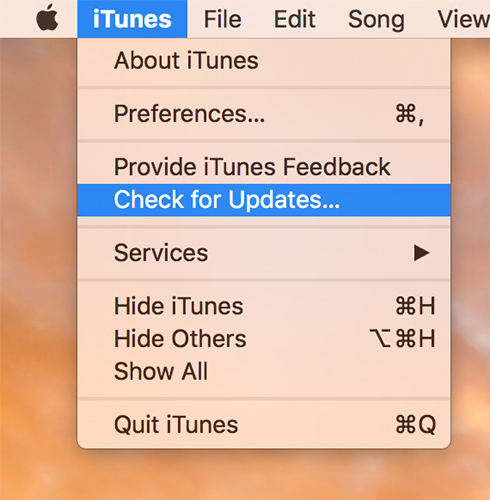
Methode 3: Fix iTunes Cloud Not Connect to iPhone, iPad with Free Tenorshare TunesCare
Als de iPhone wordt bijgewerkt naar het nieuwste besturingssysteem enhet bijwerken van de iTunes-app naar de nieuwste beschikbare versie werkte niet voor u, mogelijk hebt u een professionele iTunes-reparatietool nodig om het te repareren. Tenorshare TunesCare is een gratis iTunes-reparatietool die alle iTunes-synchronisatieproblemen en iTunes-fouten met eenvoudige stappen kan oplossen.
- Voer Tenorshare TunesCare uit na installatie en sluit uw iOS-apparaat aan op uw computer.
- Klik eerst op "iTunes Sync-problemen oplossen". Tenorshare TunesCare zal de beschadigde iTunes-bibliotheek automatisch herstellen om iTunes-synchronisatieproblemen op te lossen.
- Na het repareren, start je iTunes en kijk ofde fout is verholpen, zo niet, klik dan op "Alle iTunes-problemen oplossen" op Tunescare om alle iTunes-problemen grondig op te lossen door de beschadigde bibliotheek te verwijderen en vervolgens iTunes opnieuw op te bouwen.


Methode 4: Fix iTunes Ongeldige responsfout met herstelmodusherstel
Als bovenstaande methoden niet voor u hebben gewerkt, zou u kunnenwilt uw iPhone herstellen met de herstelmodus. Tenorshare ReiBoot biedt u de 1-klik-oplossing om iOS-apparaten in herstelmodus te zetten. Download deze freeware gratis naar uw Windows of Mac.
- 1. Verbind uw iOS-apparaat met de computer via de OEM USB-kabel. Wanneer de Reiboot-app wordt geopend, klikt u op Herstelmodus om uw iPhone opnieuw op te starten in de herstelmodus.
- 2. Wanneer uw iPhone in de herstelmodus komt, start u de iTunes-app op uw computer en het zou nu uw telefoon in de herstelmodus moeten kunnen detecteren. U ziet een knop met de tekst iPhone herstellen. Klik erop om uw iPhone te herstellen.
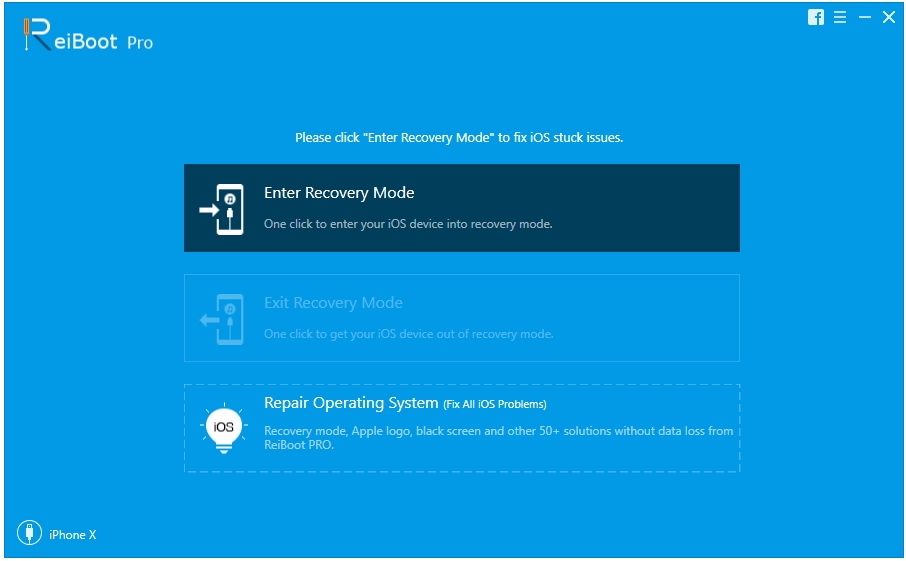
U kunt uw iPhone nu in de normale modus op uw computer aansluiten en iTunes zou geen problemen moeten hebben om verbinding te maken met uw telefoon.




![[Opgelost] Hoe kan ik iTunes repareren?](/images/itunes-tips/solved-how-to-fix-itunes-cant-verify-the-identity-of-the-server-error-2019.jpg)


![[Opgelost] Een back-up maken van de iPhone voordat u iOS 10.3 installeert](/images/iphone-data/solved-how-to-back-up-iphone-before-installing-ios-103.jpg)

